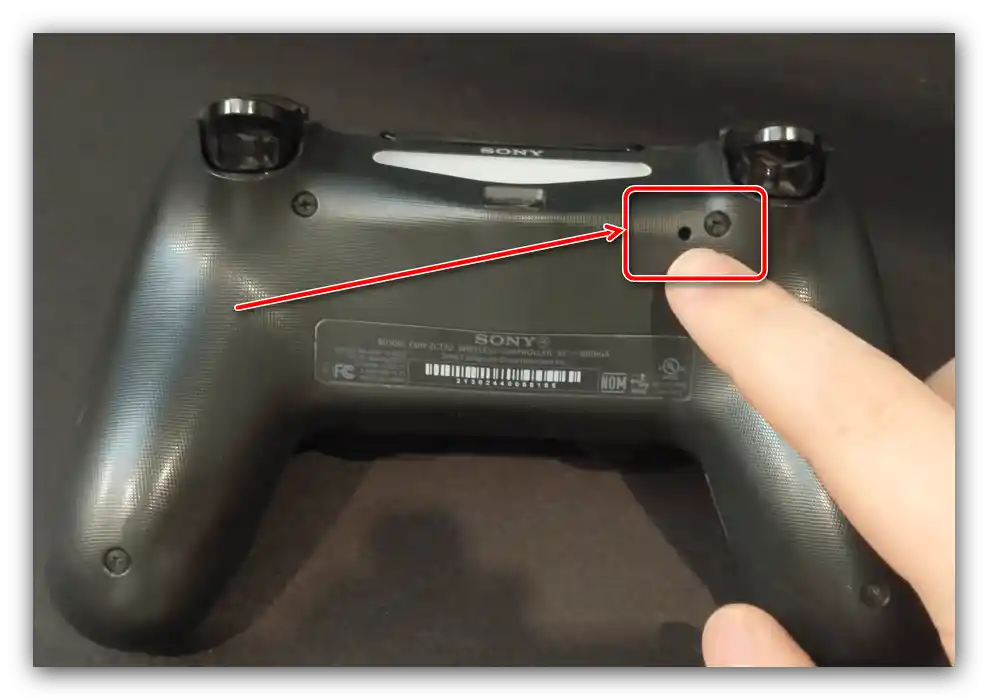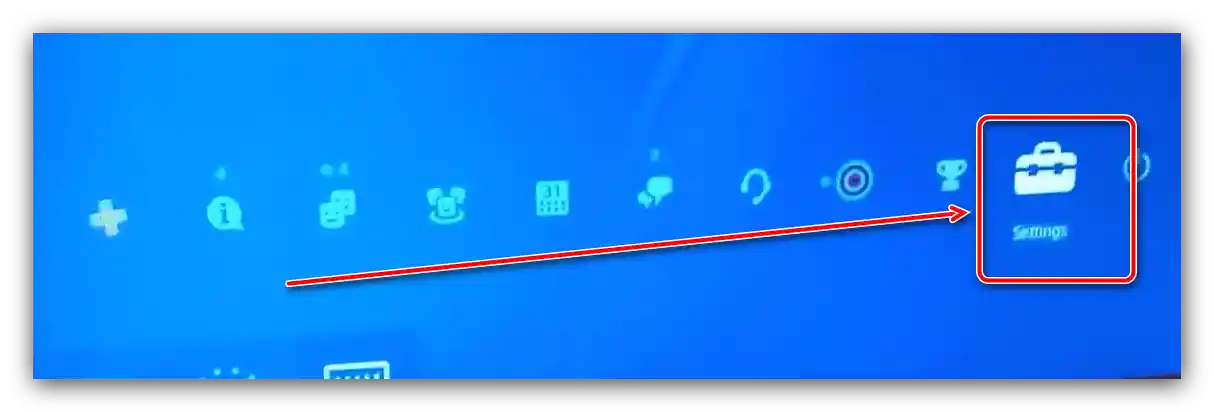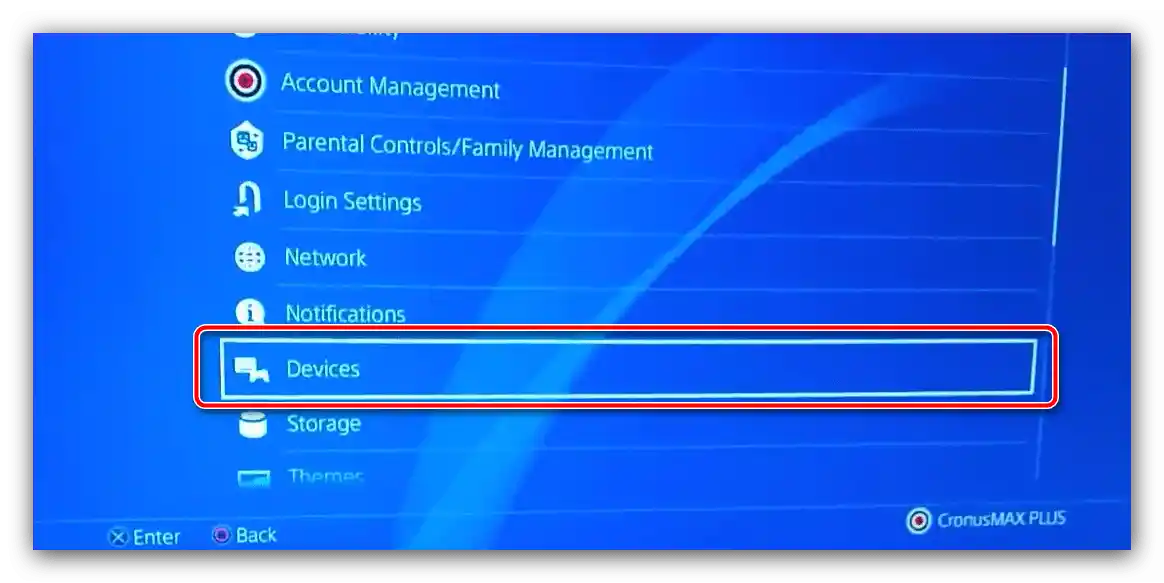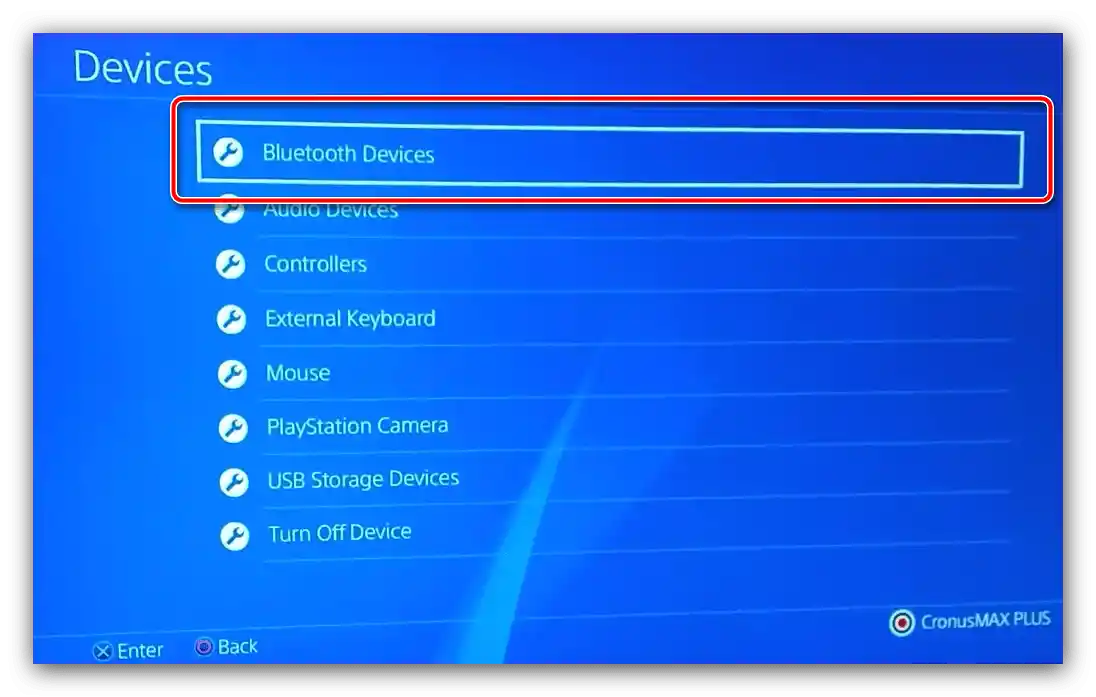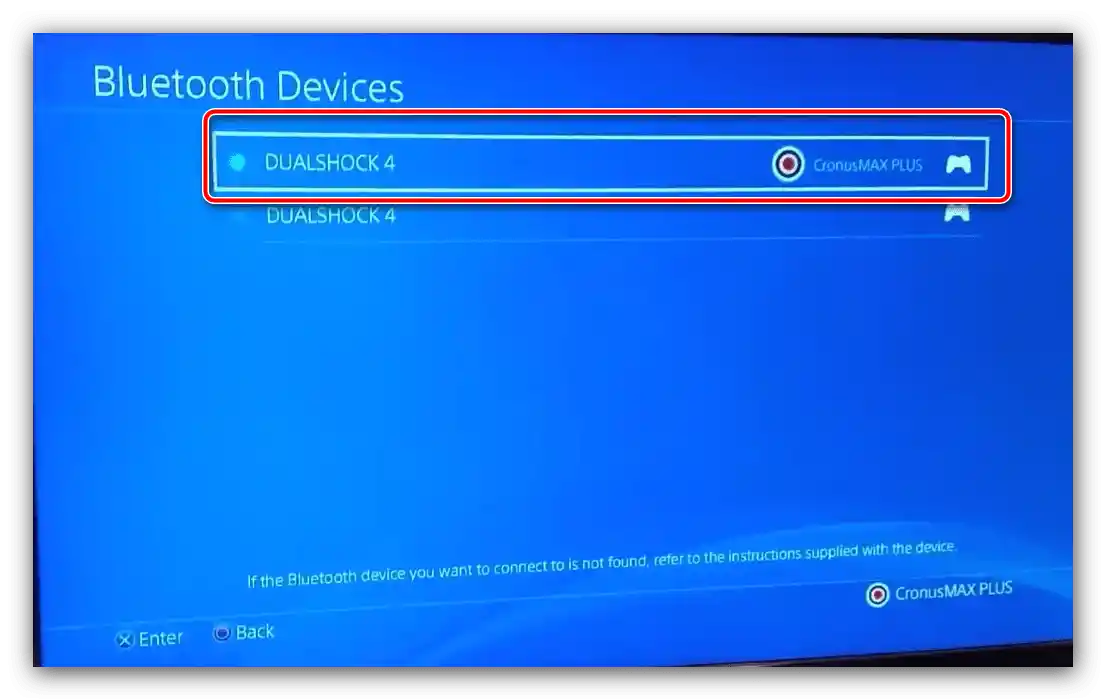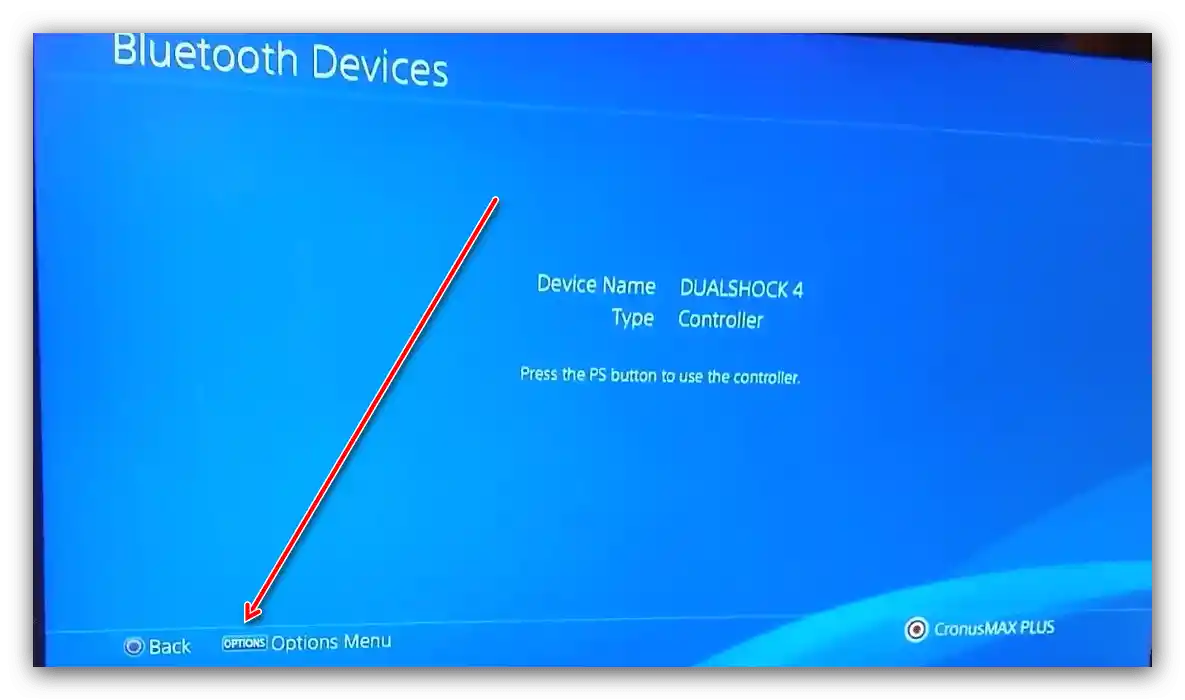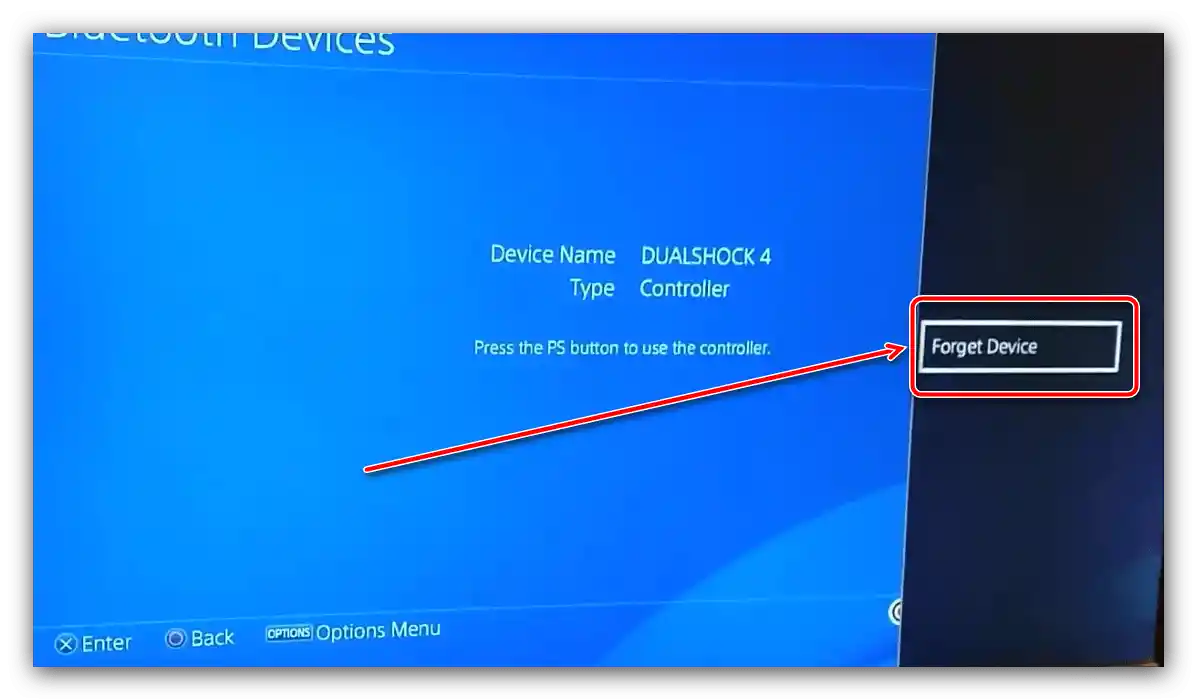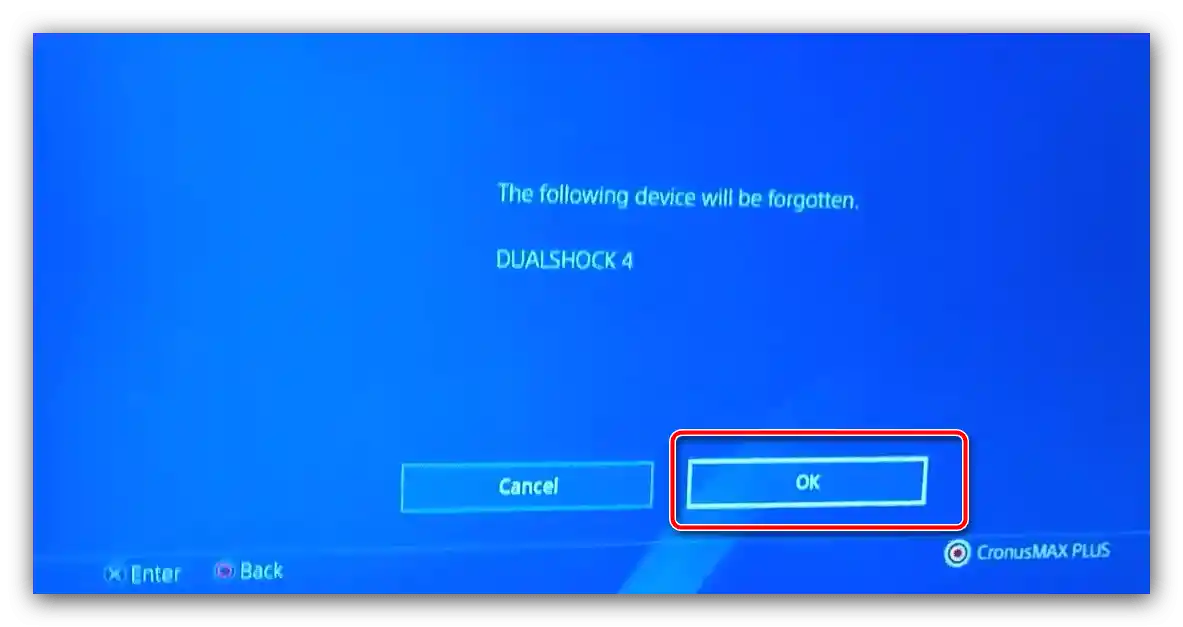Vsebina:
Brezžična povezava
Če se obravnavana težava pojavi pri uporabi brezžične povezave, izvedite naslednje korake:
- Preverite, da razdalja med konzolo in krmilnikom ni prevelika, v okviru ene sobe, ter da med obema napravama ni ovir.
- Če se je problematični krmilnik prej povezal z računalnikom, ga je treba ponastaviti. Za to uporabite gumb za ponastavitev: vzemite tanek dolg predmet (primeren je orodje za odstranjevanje SIM kartice ali raztegnjena pisarniška sponka), obrnite igralno palico s spodnjo stranjo navzgor in bodite pozorni na območje, označeno na naslednji sliki.
![Gumb za ponastavitev za nadzor PS4, če se ne poveže s konzolo]()
Vstavite tanek predmet v odprtino in pritisnite, dokler ne zaslišite klik – Dualshock 4 bo signaliziral ponastavitev z izklopom svetlobnega indikatorja.
- Težavo lahko odpravite tudi z razparitvijo, vendar boste za to potrebovali drugi, delujoči krmilnik.V glavnem meniju naprave izberite točke "Nastavitve" ("Settings").
![Odprite nastavitve za ponastavitev krmilnika PS4, če se ne poveže s konzolo]()
Nato – "Napravе" ("Devices").
![Parametri naprav za ponastavitev krmilnika PS4, če se ne poveže s konzolo]()
Izbrati morate možnost "Bluetooth naprave" ("Bluetooth Devices").
![Bluetooth naprave za ponastavitev PS4 krmilnika, če se ne poveže s konzolo]()
Označite zapis problematičnega igralnega kontrolerja in pritisnite "Križec".
![Zapis naprave za ponastavitev krmilnika PS4, če se ne poveže s konzolo]()
Uporabite gumb "Options" za odprtje menija.
![Klic kontekstnega menija za ponastavitev krmilnika PS4, če se ne poveže s konzolo]()
V njem bo edina možnost "Pozabi napravo" ("Forget Device"), uporabite jo.
![Pozabite napravo za ponastavitev krmilnika PS4, če se ne poveže s konzolo]()
Potrdite operacijo s pritiskom na "OK".
![Potrdite odstranitev naprave za ponastavitev krmilnika PS4, če se ne povezuje s konzolo]()
Izvedite ponovno povezovanje Dualshock 4 in konzole: pritisnite in držite hkrati gumbe "PlayStation" in "Share", po pojavu sporočila na televizijskem zaslonu pritisnite "Križec" na ciljni napravi.
- Poskusite povezati igralni kontroler s računalnikom ali pametnim telefonom – če te operacije ne morete izvesti, je težava verjetno strojna in kontroler je treba odnesti v servisni center.
Podrobnosti: Kako povezati Dualshock 4 z računalnikom ali s telefonom Android
Povezava preko USB
V primeru težav s žično povezavo bodo koraki naslednji:
- Najprej preverite delovanje kabla – ima priključek Type-C, zato ustreza skoraj vsakemu napravi s podobnimi vrati. Če na drugem napravi opazite težave s povezovanjem, je težava zagotovo povezana s kablom in ga je treba zamenjati.
- Če se izkaže, da je kabel v redu, poskusite s pomočjo njega povezati igralni kontroler na drug priključek na ohišju konzole – ni izključeno, da je glavni uporabljeni priključek odpovedal.
- Prav tako preverite stanje vseh konektorjev na kablu, igralnem kontrolerju in PS4 – kontaktu lahko ovira umazanija ali oksidacija.Če bo to odkrito, izklopite konzolo ali izklopite krmilnik, nato pa previdno obrišite kontakte s palčko, namočeno v alkohol.
- Po potrebi izvedite ponastavitev ali preklic povezave naprave, opisane v navodilih za brezžične povezave.
Če pride do okvare katerega koli izmed priključkov, bo optimalna rešitev, da problematično napravo odnesete na popravilo.
Izpraznitev baterije Dualshock 4
Morda je vzrok okvare preprosta izpraznitev akumulatorja – o tem priča tudi odsotnost kakršne koli reakcije na pritiske gumbov. Poskusite napolniti vaš igralni krmilnik z eno od metod, opisanih spodaj, in preverite prisotnost napake.
Podrobnosti: Kako napolniti igralni krmilnik Dualshock 4